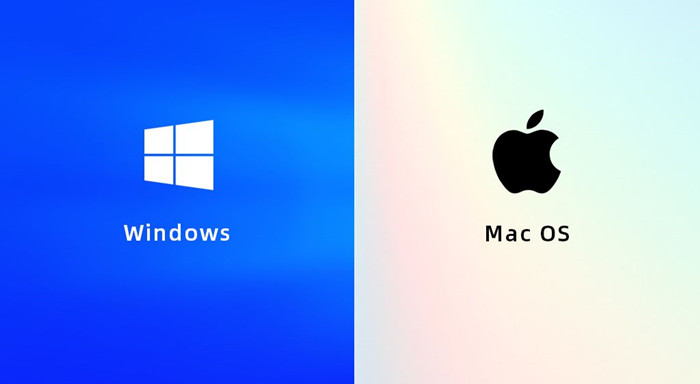苹果Mac电脑安装Windows双系统详细教程2023,苹果电脑安装win10和IOS两个系统怎么实现
时间:2023-03-17 来源:网络 人气:
苹果Mac电脑安装Windows双系统详细教程2023_苹果电脑安装win10和IOS两个系统怎么实现,买了苹果电脑,装了Windows 系统,使用Macbook 电脑的小伙伴,相比也遇到这样的烦恼吧!其实Mac 电脑安装Windows 双系统也是苹果官方支持的哦,但是为什么要装双系统呢?苹果装win10系统教程,苹果笔记本英特尔装双系统,苹果电脑还能装windows10吗,苹果版win10系统,苹果电脑怎么u盘启动装win10,macbookpro双系统安装教程,苹果安装win10双系统,苹果一体机做win10系统,苹果电脑怎么装win10,macmini装win10。
直接安装win11/10/7 (点击下载系统和安装视频教程) 提取码:8686
(office全版本下载地址) 提取码:8686
一是要玩游戏、或者某些软件只有Windows 才能运行之类
二是满足拥有Mac 系统,又能使用Windows 系统的小小需求
其实Mac 电脑运行Windows 双系统的方法有三种
1.分别是使用Parallel Desktop这类虚拟机软件
2.BootCamp安装安装(还有U盘安装)
3.外置U盘系统(需要转接硬件如Game To Go)

一、准备工作
1.保证Macbook 电量充足,最后插上电源以防万一
2.确保Macbook 硬盘空间空闲至少60GB
二、下载Windows10原版镜像
1.苹果电脑打开浏览器到微软官网下载Win10 系统镜像,或者直接访问:
2.然后选择你要安装的系统版本和语言。
3.接着选择Win10 位数,一般选择64-bit 下载。
4.确认Win10系统镜像下载完整,否则会安装不了。
三、给Windows系统增加一个分区
1.进入工具箱找到启动切换辅助器(BootCamp )并打开。或者到应用程序里面打开。
2.开启 BootCamp 后的画面,单击【继续】。
3.接着根据硬盘空间给Windows 系统分割一个空间,为了保证Windows 能够正常运转,建议50GB 以上。同时通过拖动来调整分区大小。
4.下面等待BootCamp 下载Windows 支持软件,下载完成后会直接重启Mac 电脑,并进入安装Windows 的界面。
苹果Mac电脑安装Windows双系统详细教程2023_苹果电脑安装win10和IOS两个系统怎么实现,苹果装win10系统教程,苹果笔记本英特尔装双系统,苹果电脑还能装windows10吗,苹果版win10系统,苹果电脑怎么u盘启动装win10,macbookpro双系统安装教程,苹果安装win10双系统,苹果一体机做win10系统,苹果电脑怎么装win10,macmini装win10
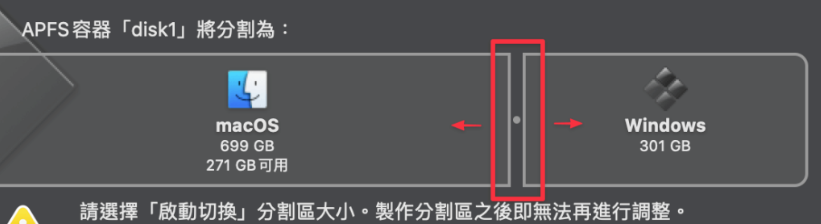
四、安装全新Windows系统
1.如果之前安装过Windows 系统,可以直接跳过这个看下一步(安装驱动)。下面选择Windows 语言和地区,然后单击【下一步】。
2.没有密钥?直接单击【没有产品密钥】进入下一步。
3.选择安装的系统版本,建议选择Windows 10 专业版,单击【下一步】。
4.正常勾选许可条例,然后下一步。
5.接着等待安装Windows 系统,保持耐心,一般10-15 分钟。
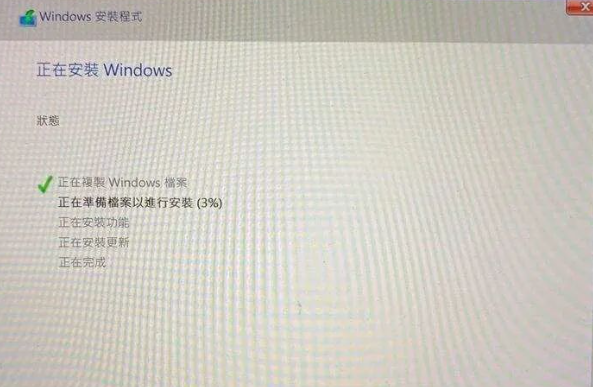
6.接着选择地区,键盘配置,以及连接网络。
7.选择设置个人使用,然后进入下一步。
8.接着需要登录微软账户,没有的话单击【离线账户】。
9.然后直接单击【有限体验】。
10.接着给您的Windows 系统设置账户名称和密码(密码不填就是没开机密码)。
11.设置三个安全问题,随便填写。
12.设置完成后几分钟进入到Windows 系统,接下来开始安装驱动程序。
五、开启 Windows 并安装驱动程序
1.默认应该重新开机后就会跳出 BootCamp 驱动程序的安装窗口,直接按照提示一直单击【下一步】。
2.如果不小心关闭窗口,进入资源管理界面,单击OSXRSERVED 驱动磁盘。
3.再打开【BootCamp 】文件夹,里面会看到一个【Setup 】的文件,双击进入到BootCamp 驱动程序安装窗口。
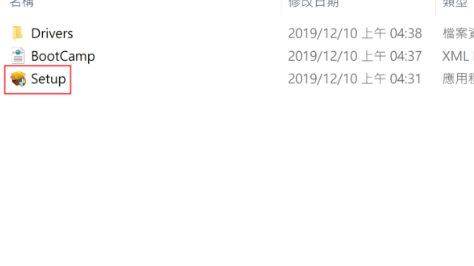
4.选择下一步,勾选接受许可条款,开始安装。
5. 点击【确定】会重新启动系统,就完成驱动的安装。
6.电脑重启后屏幕、键盘灯等功能渐渐可以正常使用了。
六、如何切换双系统呢
1.开机时按住 Option (或 Alt )⌥ 键,会跳出磁盘选择界面,这个适合通过方向键或者鼠标选择需要启动的系统。
2.在 Mac 系统中打开【配置】,然后选择【启动磁盘】来切换系统,选择要开机的系统并单击【重新开机】即可,如果更改不了单击左下角的锁图标解锁再操作。
3.也可以在Windows 系统界面选择系统启动,单击右下角的【BootCamp 】选择开机需要启动的操作系统。
苹果Mac电脑安装Windows双系统详细教程2023_苹果电脑安装win10和IOS两个系统怎么实现,苹果装win10系统教程,苹果笔记本英特尔装双系统,苹果电脑还能装windows10吗,苹果版win10系统,苹果电脑怎么u盘启动装win10,macbookpro双系统安装教程,苹果安装win10双系统,苹果一体机做win10系统,苹果电脑怎么装win10,macmini装win10
七、激活系统
(点击下载激活工具大全) 提取码:8686
(office全版本下载地址) 提取码:8686
使用Windows10 系统没多久,右下角出现未激活的水印,是时候激活系统啦!
相关推荐
- 苹果一体机台式机安装双系统 iMac Air Pro 专用Win10 64位系统ISO镜像
- 苹果笔记本如何安装Win11?苹果笔记本Win10安装教程 v2023.05.1
- 介绍苹果电脑重装系统多少钱一台 macOS+win10系统安装教程附安装包
- 苹果笔记本电脑怎么重装系统步骤教程windows+macOS双系统
- 苹果Macbook pro安装windows双系统 Macbook Air安装win10 22H2最
- 苹果Mac电脑安装Windows双系统详细教程2023,苹果电脑安装win10和IOS两个系统怎么实
- 机械革命F1电脑系统安装出错如何U盘重装系统?一键U盘装系统工具
- 苹果电脑Win10双系统下载_苹果笔记本Win10 ISO镜像下载
- 苹果电脑重装系统的步骤_苹果电脑安装系统win10教程
- 关闭System Integrity Protection (SIP)系统完整性保护
教程
MacOS教程排行
- 1 苹果电脑WINPE添加自带键盘和触控板驱动并支持双指点触出现右键菜单教程
- 2 苹果电脑Win10双系统下载_苹果笔记本Win10 ISO镜像下载
- 3 关闭System Integrity Protection (SIP)系统完整性保护
- 4 介绍苹果电脑重装系统多少钱一台 macOS+win10系统安装教程附安装包
- 5 苹果电脑重装系统的步骤_苹果电脑安装系统win10教程
- 6 机械革命F1电脑系统安装出错如何U盘重装系统?一键U盘装系统工具
- 7 苹果笔记本电脑怎么重装系统步骤教程windows+macOS双系统
- 8 苹果电脑怎么连接打印机_苹果笔记本连接打印机
- 9 苹果笔记本如何安装Win11?苹果笔记本Win10安装教程 v2023.05.1
- 10 苹果Mac电脑安装Windows双系统详细教程2023,苹果电脑安装win10和IOS两个系统怎么实

系统教程
- 1 应用程序无法正常启动,游戏软件报错0xc0000142解决办法+修改工具
- 2 Win11/win10/Win7系统各版本永久激活密钥及激活错误解决方法
- 3 Vmware17/16虚拟机去虚拟化工具修改虚拟机硬件教程+成品系统过检测
- 4 联想笔记本如何重装系统?联想笔记本重装系统的方法
- 5 联想拯救者Y7000P如何重装系统?笔记本重装纯净系统工具镜像
- 6 MSDN下载哪个版本最稳定?最稳定的MSDN系统推荐
- 7 稳定版 Windows Server 2022 22H2 服务器系统 正式版免激活
- 8 ROG枪神7如何重装系统?重装枪神7笔记本系统的方法
- 9 Win11电源选项快速启动选项没了怎么办
- 10 暗影精灵4笔记本蓝屏后无法开机如何解决